Tem algo pior do que ligar seu computador para terminar um trabalho e o Windows não carregar? Nesses casos, o que você pode fazer? Será que a única solução é formatar o computador e reinstalar o Windows 8?
Para ajudá-lo a responder essas perguntas, criamos esse tutorial com uma série de dicas úteis para você reparar o seu computador com Windows 8/8.1, usando o disco de instalação ou de reparação do Windows.
Como fazer a reparação do Windows 8/8.1:
Preparação:
Para usar o utilitário de solução de problemas, você pode usar o disco de instalação do Windows 8/8.1 ou, criar o disco de reparação do Windows 8/8.1 em outro computador que tenha a mesma versão do Windows.
Nesse artigo, vamos usar como base o disco de instalação do Windows 8. O procedimento é basicamente o mesmo para usar o “utilitário de solução de problemas” através do disco de reparação do Windows 8/8.1.
Acessando o utilitário de solução de problemas:
Insira o DVD do Windows 8 ou o pendrive, se você criou um pendrive de instalação do Windows 8, ligue o computador e selecione no menu de boot a opção de iniciar o computador através do drive de CD ou USB.
Outra opção é trocar a ordem de inicialização no setup da BIOS. Para acessar o menu de boot ou o setup, você deve pressionar uma tecla (DEL, F1, F2, F8, F12, etc.) durante a primeira tela de boot do computador.
Assim que o disco de instalação for carregado, escolha as configurações de idioma e clique em “Avançar”.
Na tela seguinte, clique na opção “Reparar o computador” exibido no canto inferior esquerdo da janela.
Ao fazer isso, ele abre um menu semelhante ao exibido abaixo. Clique na opção “Solução de Problemas”.
A página “Solução de Problemas” oferece a opção “Atualizar o computador”, que salva seus arquivos, mas remove os programas e redefine as configurações e a opção “Restaurar o PC”, que remove todos os dados.
O recomendável é usar as opções acima apenas em último caso. Portanto, clique em “Opções avançadas” para ter acesso as outras ferramentas do Windows que você pode usar para tentar reparar seu computador.
Nas opções avançadas você pode tentar restaurar o Windows usando um ponto de restauração, usar uma imagem do sistema previamente salva, reparar a inicialização do Windows e utilizar o Prompt de Comando.
Se o problema for na inicialização do sistema, você pode usar a opção “Reparo de Inicialização”. Por outro lado, se o problema aconteceu após a instalação de um novo programa, utilize a “Restauração do sistema”.
Se nenhuma das opções acima resolver o seu problema você pode reparar o Windows usando o “Prompt de Comando”. Através dele é possível diagnosticar e resolver uma série de problemas em seu computador.
a) Verificar erros no disco rígido
Erros no disco rígido podem corromper os arquivos do sistema e impedir a inicialização do Windows. Para verificar e tentar reparar possíveis erros no disco rígido, execute o comando abaixo no Prompt de Comando:
chkdsk /f /r d:
Note que “C” é a unidade padrão de boot do Windows, e a unidade “D” é usada porque, quando o utilitário de instalação é iniciado, ele usa a unidade “C” e monta o Windows na unidade “D”. Por isso, você precisa informar a unidade D nessa opção. Depois de reiniciar o computador, o Windows volta a usar a unidade C.
b) Reparar arquivos corrompidos do sistema
As vezes, o Windows não carrega porque existem arquivos do sistema corrompidos. Para reparar arquivos do sistema corrompidos, você pode utilizar o comando “sfc /scannow” no Prompt de comando do Windows.
Porém, ao executar o comando “sfc /scannow” através do disco de instalação do Windows 8, ele apresenta o erro: “Há um reparo de sistema pendente; é preciso reinicializar o computador para concluir a operação”.
Para resolver esse problema, use comando abaixo para reparar os arquivos corrompidos:
sfc /scannow /offbootdir=c:\ /offwindir=d:\windows
c) Remover atualizações pendentes
Em alguns casos, o Windows não consegue ser iniciado por causa de uma atualização que não consegue ser concluída corretamente. Nesses casos, você pode usar o comando abaixo para remover a atualização:
dism.exe /image:d:\ /cleanup-image /revertpendingactions
Uma vez que você executou todos os procedimentos, reinicie o computador normalmente pelo disco rígido, para carregar o sistema. Se a reparação foi realizada com sucesso, o Windows será iniciado normalmente.
Se nenhuma das opções for capaz de resolver o seu problema, você pode tentar usar as opções “Atualizar computador” ou “Restaurar o PC” mencionadas no início do post para restaurar o acesso ao Windows 8/8.1.

Olá! Prazer em conhecê-lo(a)! Sou o fundador dos sites SoftDownload, TopFreewares e SuperTutoriais. Trabalho há duas décadas com tecnologia e criei esses sites com um objetivo simples: ajudar as pessoas a resolverem problemas e também para apresentar opções gratuitas para você usar no PC e no smartphone. Fique à vontade para explorar e aproveitar o site! Se precisar de qualquer ajuda, é só chamar!

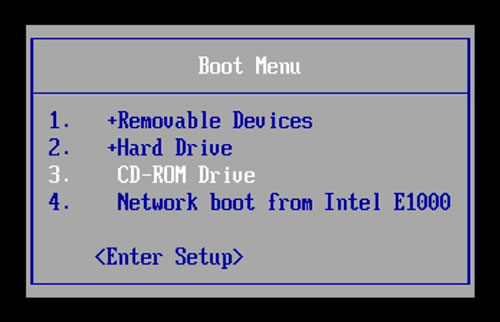
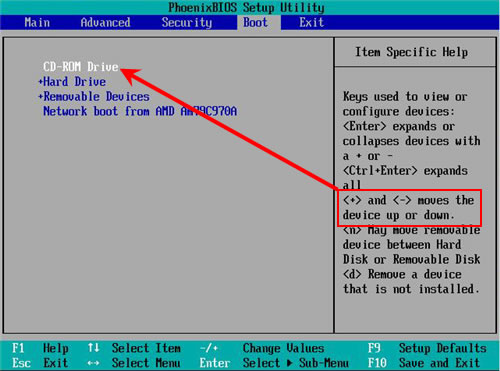
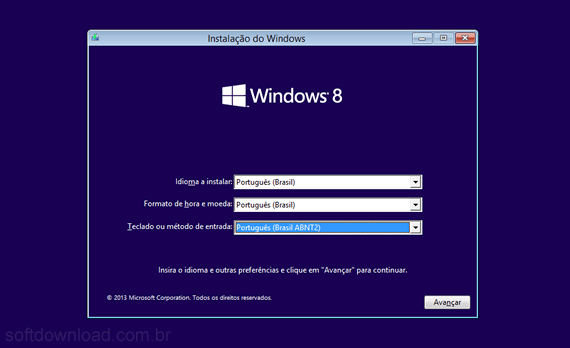
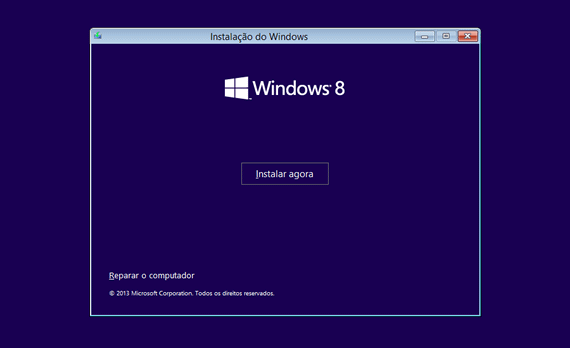
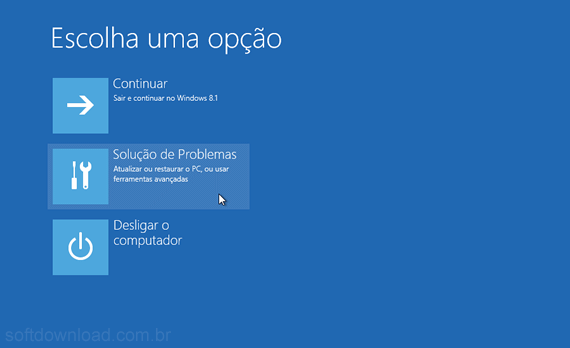
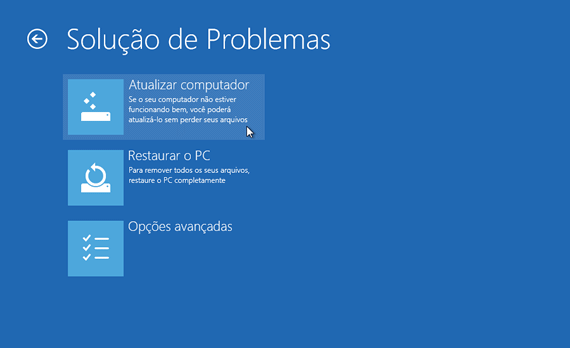
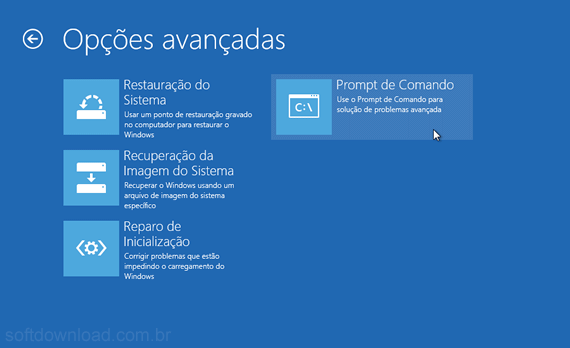

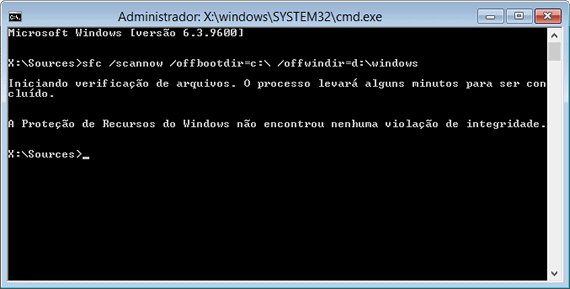

Vocês estão de parabéns. Site simples e objetivo sempre com dicas boas como esta. Já uso algumas mas é bom ver sempre o conteúdo aqui. Obrigado.
E se nenhuma das opções der certo?
Provavelmente você precisará formatar e fazer uma nova instalação do Windows.
Foi atualizado um driver da placa de vídeo do note. Depois disso, ele não dá mais tela. Inicia normal o Windows, mas a tela fica preta.
Isso será que resolve?
Provavelmente a opção de restauração do sistema permitirá que você restaure o sistema para um ponto anterior a atualização do driver.
Excelentes dicas. Consegui solucionar meu problema com o Windows 8.1. Cheguei a cogitar um problema no HD, mas restaurando pelo CMD resolveu. Parabéns pelo trabalho!
Posso reparar o Windows 8 com o programa do Windows 7? Tem como fazer isso?
Não, você precisa usar o disco de instalação ou de reparação do Windows 8.
Olá, meu notebook está com a tela travada, ele é um Samsung, logo quando ligo, ele fica nesse logotipo da marca travado, se eu fizer esse tipo de reparo, será que iria me ajudar?
Obrigado.
Se você conseguir realizar as etapas listadas no tutorial, talvez sim. Mas só tentando para descobrir.
Bom dia , meu sistema operacional é Windows 8.1 no desktop.
A situação é a seguinte: Quando o pc é ligado, e chega na parte de login do usuário para colocar a senha (tenho dois usuário, suporte/digitacao_01), ambos não funcionam a senha, a restauraçao do sistema nao pega, informa que nao tem backup.
Mensagem depois de colocar a senha: O método de entrada que você está tentando usar não é permitido. Para saber mais, contato o administrador da rede.
Infelizmente não tenho informações sobre esse erro.